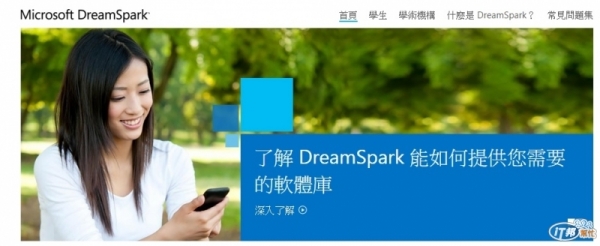
為了不浪費大家看文的時間,此處提供連結 什麼是DreamSpark?
首先我們在首頁的地方點選右上角學生的選項

接著會在學生頁面下方,看到以下的畫面
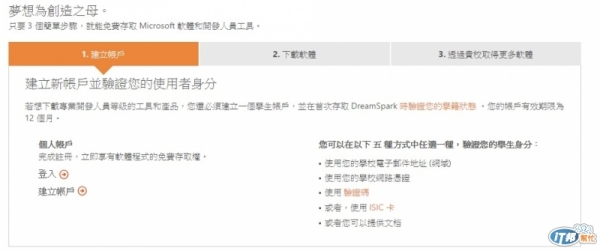
在底下建立帳號的地方,旁邊很清楚的寫到
您可以在以下五種方式中任選一種,驗證您的學生身分:
使用您的學校電子郵件地址 (網域) ( 這個部分指的就是你入學後學校提供給你的電子信箱 )
使用您的學校網路憑證 ( 網路憑證通常需要向自己學校的電算中心詢問獲得 )
使用
驗證碼 (驗證碼的部分通常是有舉行活動時,微軟人員會提供相關的驗證碼)
或者使用
ISIC 卡 ( ISIC依照官網說明指的是國際學生證,我沒有所以我也不知道)
或者您可以提供文档 ( 這邊指的是你可以提供你學生證或是在學證明 )
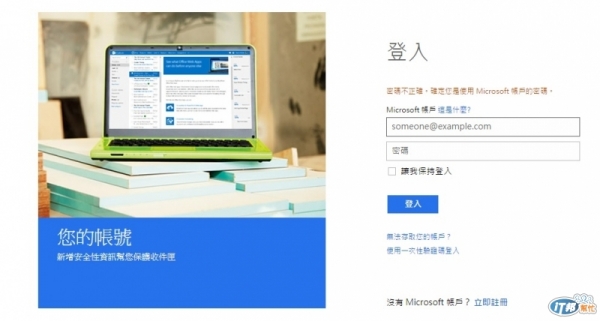
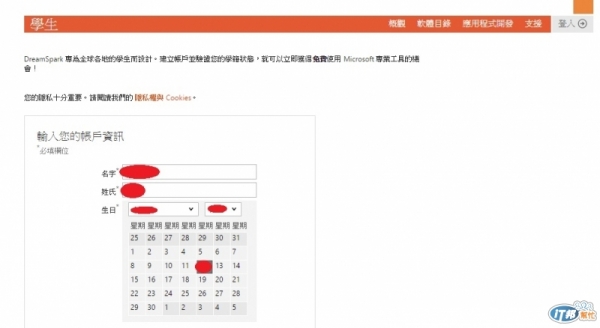
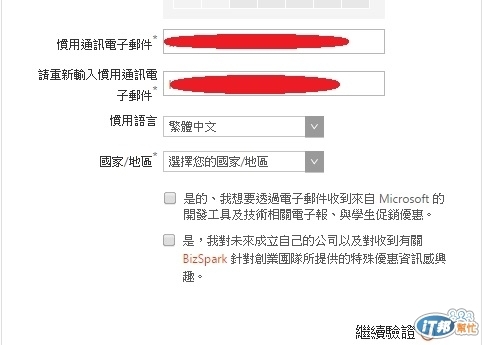
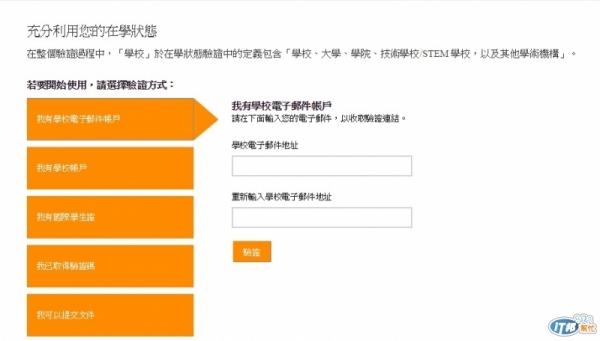
驗證完之後就可以開始下載軟體啦!
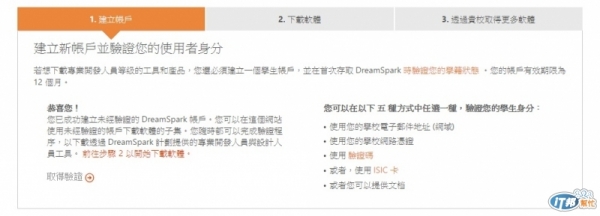
如果你沒有驗證成功,會成功建立起未經驗證的 DreamSpark 帳戶
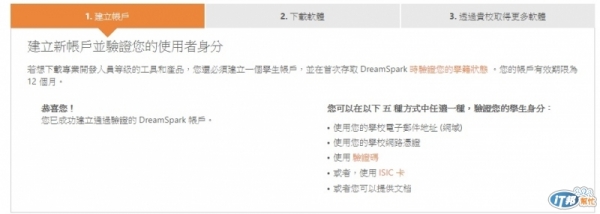
如果建立成功底下就會出現 恭喜您!您已成功建立透過驗證的DreamSpark帳戶!
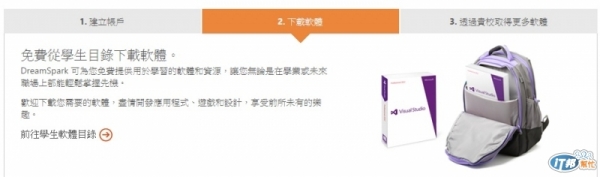
點選 前往學生軟體目錄→
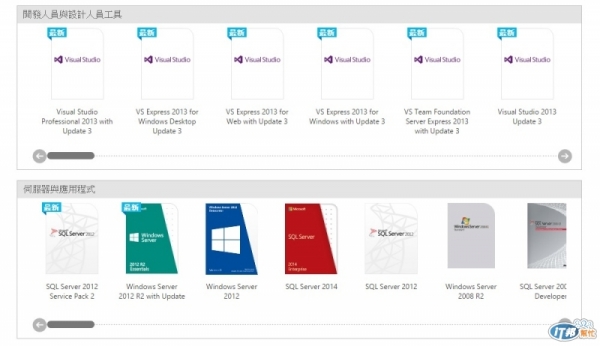
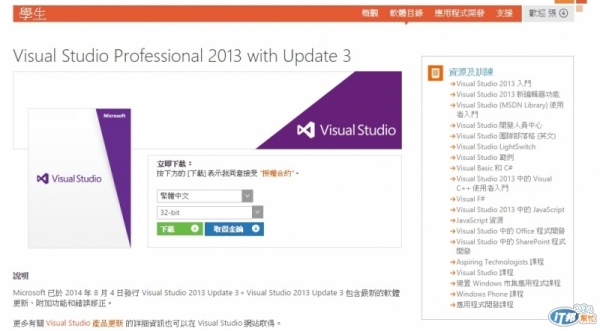
在裡面選擇你要的版本跟語言之後點選 下載 或者你要進行版本更新也可以選擇 取得金鑰
底下我們選擇下載
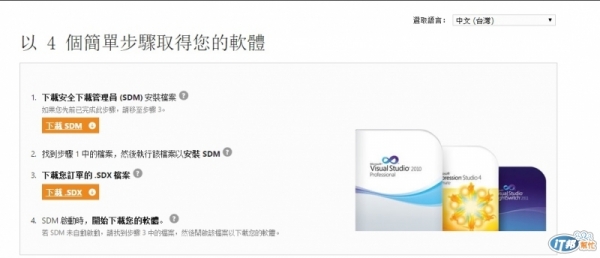
裡面會有 下載SDM 以及 下載SDX , 我們得先下載SDM之後才有辦法安裝我們的SDX
下載了SDM後接著下載SDX ,正確安裝玩SDM後 點選SDX後會出現下面的畫面
按下開始下載就可以開始Download你要的檔案囉!!
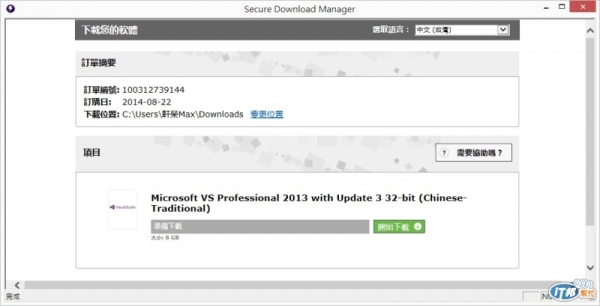
下載完後,會在你指定的資料夾中出現你下載的軟件名稱的安裝檔
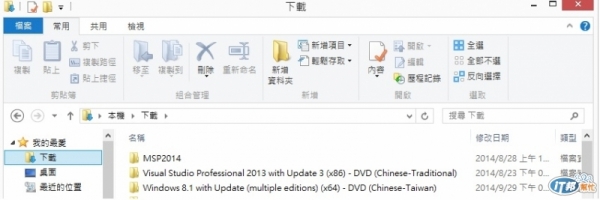
點進你所下載的檔案資料夾中,會有可以安裝的ISO檔(光碟映像檔) 就可以點選安裝囉
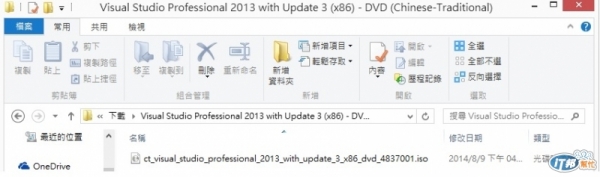
希望大家會喜歡這篇文章!
也希望大家可以喜歡DreamSpark
